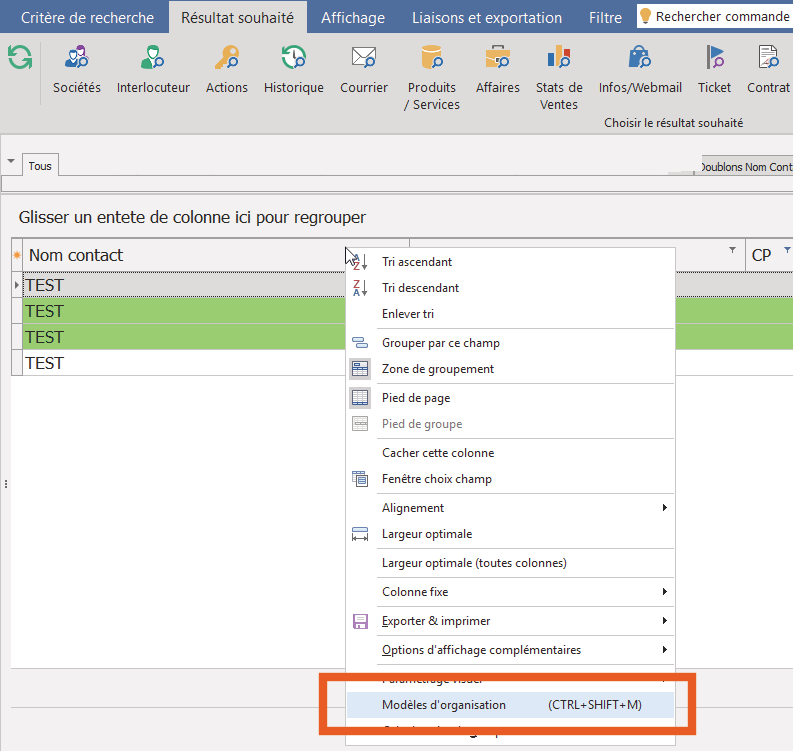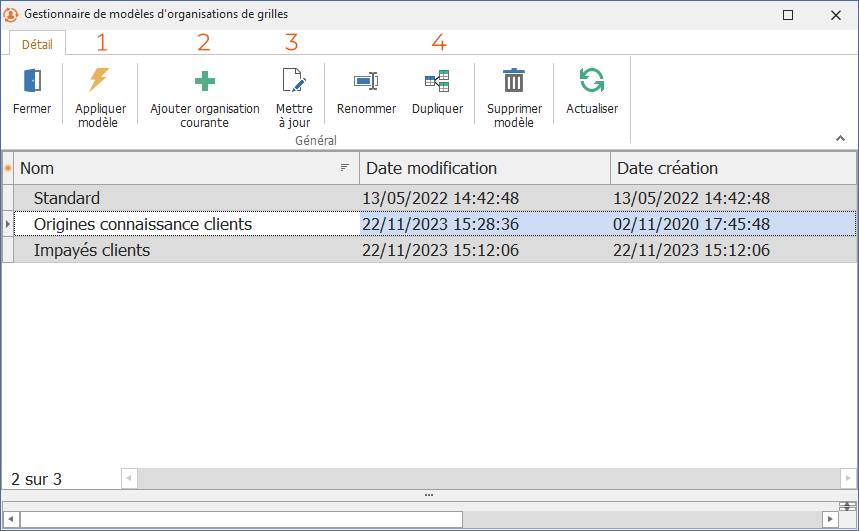Astuce CRM : appliquez et sauvegardez vos paramètres d’affichage
Dans notre astuce sur la personnalisation de l’affichage des grilles, vous avez vu comment personnaliser vos grilles, nous allons à présent nous concentrer sur l’utilisation des modèles d’organisation : vous retrouverez en quelques clics vos paramètres d’affichage de vos grilles. Cela vous permettra de gagner du temps et d’utiliser plusieurs paramètres selon vos utilisations.
Qu’est ce qu’un modèle d’organisation ?
Un modèle d’organisation est un ensemble de paramètres d’une grille. Ils existent pour toutes les grilles. Cela comprend :
- Paramètres des regroupements
- Paramètres des champs affichés
- Paramètres des filtres
- Paramètres des calculs en bas de page
- Paramètres visuels : taille de police, largeur des colonnes/lignes, etc
Ces modèles sont valides pour le type de grille concerné, partout dans Infocob CRM. Par exemple : un modèle d’organisation créé dans votre liste d’action sera applicable dans les listes d’actions des sociétés, des affaires, de la recherche, etc.
Comment sauvegarder les paramètres d’affichage de ma grille ?
Pour cela, rien de plus simple, faites un clic droit sur l’en-tête de la grille et sélectionnez « Modèles d’organisation » (ou le raccourci « Ctrl + Shift + M »).
Cliquez ensuite sur « Ajouter une organisation courante » (2), nommez-là et validez.
Comment appliquez un modèle d’organisation existant ?
Pour appliquer un modèle d’organisation à une grille, ouvrez le gestionnaire des modèles d’organisation grâce au clic droit dans l’en-tête de la grille.
Dans la fenêtre, choisissez votre modèle en cliquant dessus puis cliquez sur « Appliquer modèle » (1).
Comment modifier un modèle d’organisation ?
Pour modifier un modèle, appliquez-le à votre grille via le gestionnaire et faites vos modifications dans la grille. Ensuite rouvrez le gestionnaire, sélectionnez le modèle et cliquez sur « Mettre à jour » (3). Vous pouvez également le renommer, dupliquer, supprimer à l’aide des boutons correspondants (4).
Comment utiliser efficacement les modèles d’organisation ?
Faire un modèle d’organisation pour chaque grille
Nous vous conseillons de créer un modèle d’organisation pour chacune des grilles. Si certains affichages de grilles ne vous conviennent pas, vous pourrez appliquer votre modèle en quelques clics plutôt que de recommencer tout le paramétrage de l’affichage.
Créer d’autres modèles suivant votre utilisation de la grille
Posez-vous la question de votre utilisation des grilles. Par exemple, les données à afficher dans une grille d’actions peuvent varier suivant que vous traitiez des demandes de clients ou que vous planifiiez du travail à votre équipe.
Selon le cas d’utilisation, vous pouvez avoir besoin de jongler entre deux ou trois affichages différents. Concevez autant de modèles que vous avez d’utilisations !